Решаването на проблемите в tlauncher

Ако имате някакви въпроси за ползване на нашия TLauncher, в новините, които сме събрали най-често срещаните проблеми и техните решения.
- И тази такса?
Не, това е безплатно.
/.tlauncher/ru-minecraft.properties
4) Изтрийте папката
/.minecraft/ (вж. 5)
5) Път към правилната папка:
- в Windows. \ Folder% потребителското% \ AppData \ Roaming \
- В Linux: / Начало /% потребителско име% /
- В MacOS: / Начало /% потребителско име% / Library / Application Support /
(!) Ако имате важни файлове в директорията Minecraft, направете архивно копие.
- Не е започнал игрова конзола последните редове:
Възникна грешка по време на инициализация на VM
Не може да се резервира място за 1048576KB обект купчина
Java HotSpot (TM) Клиент VM предупреждение: при използване на пределната CMS
[. ]
Грешката е свързана с разпределението на RAM стартер. За решения, щракнете върху "Настройки" -> "Advanced", откриваме думата "разпределение на паметта", опитайте се да промените стойността, докато играта не започне, разбира се, след всяка промяна, като се поддържа и се опитва да се изпълнява.
* Снимката е на стойност в размер на заделената памет например, можете да работят само с други ценности.
- Какво става, ако TLauncher не стартира?
1) Изтеглете стартера отново, тъй като това може да се дължи на грешка при изтегляне / актуализиране изпълним.
2) Преместете изпълнимия файл в папка TLauncher, по начин, който не е специално. знаци (. @.) и герои, които не поддържат стандартната ASCII (това е кирилица и други не-латински букви).
3) Извадете Java и изтегляне на по-нова версия. Ако не, просто инсталирайте отново на разположение.
- Как да инсталирате 32-битова / 64-битова версия на Java за Windows?
1) Отидете на страницата за изтегляне:
Java 7: ТУК.
Java 8: ТУК.
2) Zhmaknite «приемете лицензионното споразумение»
3) Изберете и изтеглите версията, която искате
За Java 7: Windows Хааг JRE-7uNN прозорци-xAA.exe
За Java 8: Windows Хааг JRE-8uNN прозорци-xAA.exe
. където АА - капацитет (32 или 64, за да изберете желания), NN - брой на актуализация (толкова по-добре и по-нови).
4) Инсталирайте като нормална програма.
5) Готово!
- Как да се инсталира на кожата?
Купете играта и настроите профила на официалния сайт.
- Защо е кожата ми изглежда замъглен?
От версия 1.8 използва различен формат на кожата, който не се поддържа в по-ранни версии.
- Защо е кожата ми - жена на Алекс?
Кожата е изчислена на идентификатора на своя псевдоним. вид на кожата може да се smenon само от личния си профил в Minecraft.net. това означава, че трябва да си купите играта.
- Сложих кожата на ника, защо не е се появи?
С въвеждането на новата система на кожата (версия 1.7.5+), кожата вече не може да види пиратите.
- Къде да се оформи?
На нашия сайт, под Fashion.
- Как да се създаде модата?
Запознайте се с указанията в новините с Министерството на отбраната.
- Къде е "боклук" папка ", minecraft.jar" файл?
След освобождаването на Minecraft 1.6 (който е издаден преди повече от година, sloupoki) папка "бин" папка се заменя с "версии / VERSION_NUMBER /" и "minecraft.jar" на "версии / VERSION_NUMBER / Nomer_versii.jar" съответно.
- Версии с Forge (до 1.7.10) не работят изобщо. Или, когато се изпълняват стартера се рестартира (затваря и отваря отново).
Може би сте инсталирали един от актуализациите Java 8, която има известен бъг сортировач.
Инсталиране на специална модна-патерица.
1) Изтегли мода: ТУК.
2) Хвърли го в папката / модове /
3) Готово!
закърпване Forge
1) Изтеглете един от следните файлове:
- да се изградят 1.6.4 # 965: ТУК.
- да се изградят 1.7.2 # 1121 / # 1147: ТУК.
- да се изградят 1.7.10 # 1208: ТУК.
(!) За новите версии не се изисква Forge 1.7.10 кръпка.
2) Отворете папката Minecraft, като кликнете върху иконата на папка в главното меню TLauncher.
3) Последователно се придвижите до библиотеките на папките / нето / minecraftforge / minecraftforge /
4) Намерете края на името на папката на който съвпада с номера на кръпка.
Например, можете да изтеглите кръпка за Forge 1.7.2 # 1121 / # 1147: Трябва да отворите папка 1.7.2-10.12.2.1121 (или 1.7.2-10.12.2.1147, тъй като няма да има, ако има и двете папки, прилага пластира и двете )
5) Отворете JAR-файл в тази папка всеки архив. Отнемете папката / на META-INF. Отворете CPW папката / модове / FML / relauncher / и го копирайте файл, който сте изтеглили. Заместени и затваряне на архива.
6) Готово :)
- Натиснете «Приемане на лицензионното споразумение»
- Ако на 64-битова система, което трябва, изберете «Windows x64 (JRE-7uXX прозорци-x64.exe)». Ако не, изберете «Windows x86 Офлайн (JRE-7uXX прозорци-i586.exe)».
* На мястото на XX всеки две цифри номер 51-99.
- Стартирайте изтегления файл
- Antivirus Avast! TLauncher блокиране на трафика. Какво да се прави?
Настройки -> Active Protection -> Web Shield -> Scan трафик само чрез добре известни браузъри
- Какво да направя, когато "Minecraft затворени с код за изход: -805 306 369"?
Самата стартовия ви съветва по този въпрос
Тази грешка не е строго определени причини.
Но аз знам, че това се случва:
- Най-вече върху версии> 1.6.4
- Ако се опитате да пробие стъклото
- След установяване текстура-пакет (сървър)
- Най-техническа причина е поради грешка в разпределението на паметта (PermGen, всички случаи).
Възможни решения:
- Поставете отметка в "Update Client" и натиснете бутона "Reset". По този начин ще ви даде възможност да се стартера за откриване на повредени файлове и да ги изтеглите отново.
- Премахване на модни и ресурсни пакети. Да, те също могат да получат своите лапи от ситуацията
- Можете да изключите звука в настройките на Minecraft. Ще играя без звук, но без полети.
2. Откриване на желания вариант на Forge
3. Изтеглете "Installer" избраната версия
4. Изпълнете това, щракнете върху "OK"
5.
6. Печалба! Инсталирана версия на Forge по този начин обикновено се намират в края на списъка с версии.
2. Намерете желаната версия OptiFine и да го свалите. Препоръчителна издание на "Ultra"
3. Стартирайте файла, щракнете върху "Install"
4.
5. Печалба!
2. Намерете желаната версия и да го свалите
3. Стартирайте изтегления файл и изберете версията, към които е необходимо да се установи LiteLoader. Забележка: Ако сте инсталирали Forge пътя си нагоре, инсталаторът автоматично ще го разпознае. Така че, ако искате да комбинирате Forge и LiteLoader, а след това изберете тя Forge в списъка с версия, или върху отметка "верига за Minecraft Фордж" на.
- Как се инсталира ForgeOptiFine (и / или OptiForgeLiteLoader) себе си?
1. Изтеглете Forge, OptiFine и LiteLoader (ако е необходимо) съответните версии на (см. По-горе)
2. Настройте и да започне Фордж (Задължително), LiteLoader (ако е необходимо)
3. Поставете OptiFine в модове папка /
4.
5. Печалба! Когато започнете Forge, OptiFine и LiteLoader (ако има такива) ще включва режим на оперативна съвместимост (или не)
Как да подадете сигнал за проблем:
0) Прочетете Често задавани въпроси по-горе, за да намерите всички решения на най-често срещаните проблеми. Ако това не работи, четете нататък.
1) Започнете TLauncher.
1. Изтеглете най-новата версия TLauncher.jar и да го запишете на вашия работен плот.
2. Отворете Notepad и да влезе в нея:
Java -jar TLauncher.jar
пауза
3. Запазете файла на работния плот под името «TLauncher.bat». Не забравяйте предварително да се уточни "тип файл → Всички файлове (*.)"
4. Опитайте се да започнете новозапаметената файла. Ако стартера не започне, копира (или, в най-лошия, направете скрийншот) цялото съдържание на командния ред.
2) Събиране на информация за проблема.
1. Отворете настройките:
2. Отворете раздела "Разширени".
3. Отидете в раздела "Настройки TLauncher».
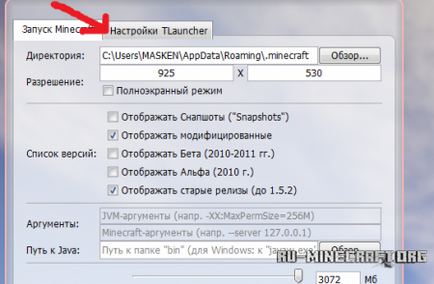
4. Изберете общо конзолата.
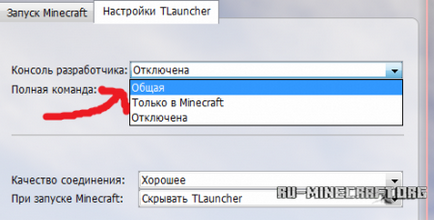
5. Запазете промените.

резултат:
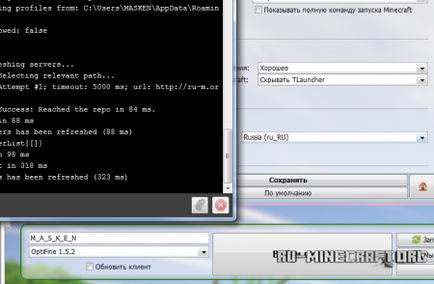
Това е, което правите така.
1. Щракнете с десния бутон върху съдържанието на конзолата и изберете "Запазване на всички във файла. ".
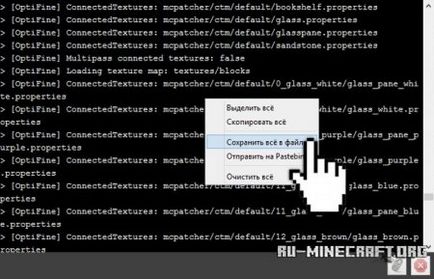
2. Изберете удобно място и запишете файла там.
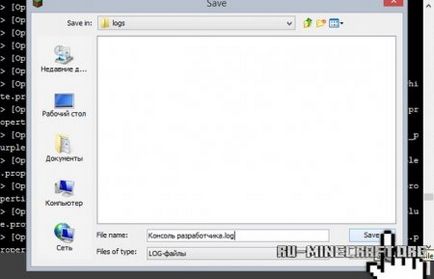
3. Попълнете файла като документ VKontakte или да го запазите и да е услуга за споделяне на файлове.
1. Кликнете върху иконата на кламер в конзолата.
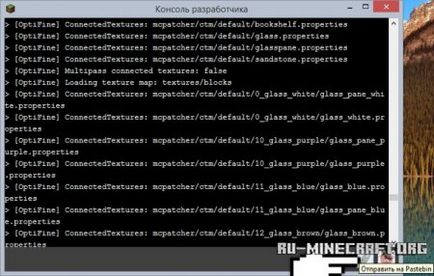
2. Изчакайте, докато данните се изпращат.
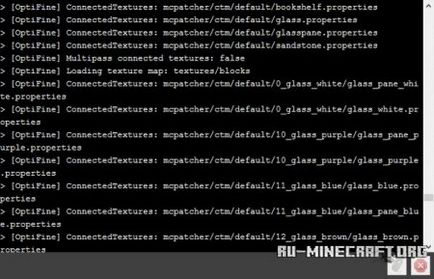
3. След успешно изпращане на съобщението. Натиснете бутона "Да".
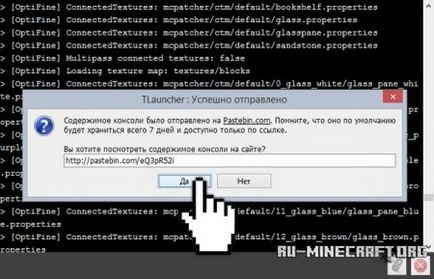
4. Отваря се браузърът. Ако бъдете подканени, въведете CAPTCHA и натиснете «Подайте».
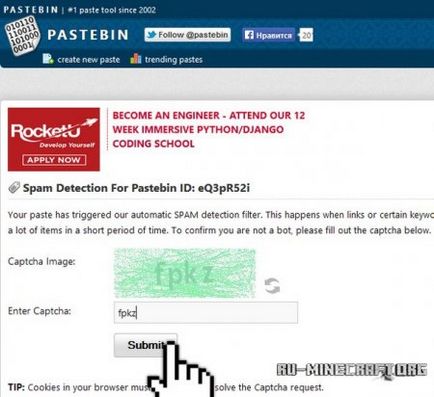
5. Готово! Възможно е да се предава линк към тази страница на тези, които могат да помогнат.
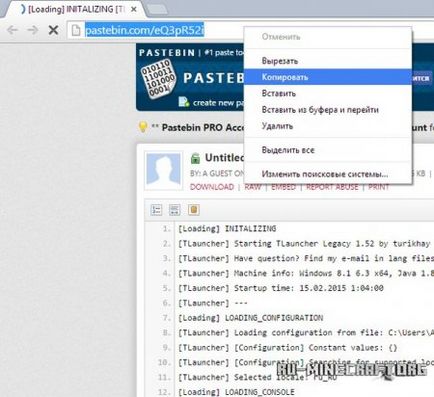
3) Опишете проблема и изпратете запитване.
Не забравяйте, че администраторите са хора също, и те не винаги имат време и сили да отговори на всяка молба за помощ.